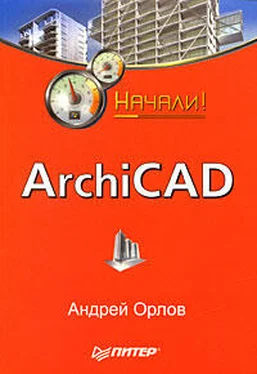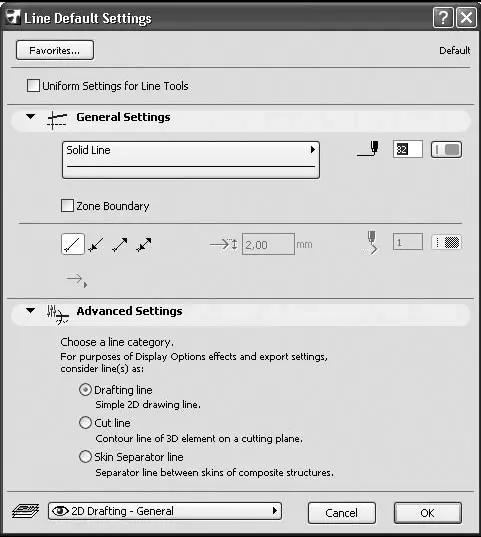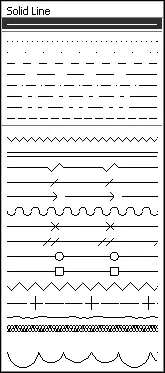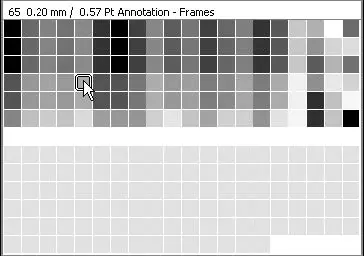Рис. 3.1. Структура информационной палитры
Области логического распределения элементов управления отделены друг от друга вертикальными границами.
Рассмотрим области по порядку.
□ Default Settings (Настройки по умолчанию) – область содержит кноп ку вызова соответствующего окна. Вид кнопки меняется в зависимости от выбранного инструмента и совпадает с видом кнопки этого инструмента, расположенной на палитре ToolBox (Палитра инструментов).
□ Layers (Слои) – в этой области находятся кнопки управления положением и видимостью примитива или объекта, созданного с помощью выбранного инструмента.
□ Geometry Method (Метод построения) – если объект имеет различные способы построения, то в этой области расположены кнопки вызова соответствующих инструментов.
□ После области методов построения идут элементы управления, пред назначенные для настройки конкретных параметров активного инструмента. Вследствие разнообразия создаваемых объектов состав и положение этих управляющих элементов будут изменяться. Для рассматриваемых в этой главе плоских графических примитивов общими будут инструменты выбора типа, толщины и цвета линии отрисовки, располагаемые за областью методов построения.
□ В нижней части информационной палитры расположена линейка горизонтальной прокрутки, с помощью которой можно увидеть остальные элементы управления, не уместившиеся на экране.
Info Box (Информационная палитра) предназначена для быстрой установки наиболее востребованных параметров строящегося или редактируемого объекта. Полный список параметров находится в окне настроек объекта по умолчанию, которое вызывается нажатием кнопки, расположенной в первой области информационной палитры. Для инструмента Line (Линия) это окно называется Line Default Settings (Настройки параметров линии по умолчанию) (рис. 3.2), а кнопка его вызова имеет вид

Большая по размеру кнопка Line Type (Тип линии), расположенная в разделе General Settings (Общие настройки), предназначена для выбора типа отрисовываемой линии. Надпись и рисунок на кнопке соответствуют текущей установке типа линии. Нажатие этой кнопки открывает список типов линий (рис. 3.3), из которого можно выбрать необходимый параметр, щелкнув кнопкой мыши на соответствующем рисунке.
При перемещении указателя мыши по объектам списка надпись в верхней строке списка, соответствующая текущему положению указателя, а также надпись на кнопке Line Type (Тип линии) будут изменяться и примут окончательный вид после выбора типа линии.
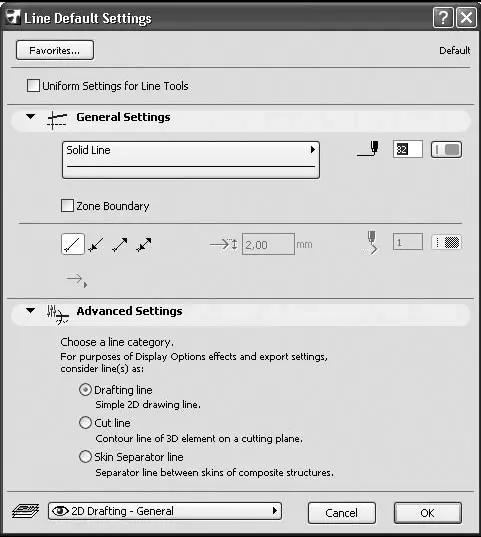
Рис. 3.2. Окно настройки параметров линии по умолчанию
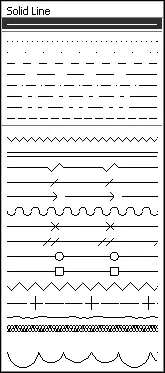
Рис. 3.3. Выбор типа линии
Справа от кнопки выбора типа линии расположены элементы управления выбором пера. Пером называется обозначаемая номером совокупность толщины и цвета линии. Эти параметры устанавливаются кнопкой Line Pen (Тип пера)

расположенной справа от текстового поля с номером пера. Использование этой кнопки открывает палитру перьев (рис. 3.4).
Чтобы выбрать необходимое перо, нужно выполнить следующие действия.
1. Поместить указатель мыши на один из цветных квадратиков палитры – в левом верхнем углу палитры отобразится информация об указанном пере: его номер, ширина отрисовываемой линии в миллиметрах и пунктах и наименование пера.
2. Щелкнуть кнопкой мыши на выбранном элементе – его параметры станут параметрами текущего пера.
При построении линии можно указать так называемые маркеры – элементы, которые могут быть отрисованы на концах линии. Наличие и вид маркеров определяются с помощью кнопок Arrowheads (Маркеры), расположенных в нижней части раздела General Settings (Общие настройки), отделенной от верхней части горизонтальной чертой-разделителем.
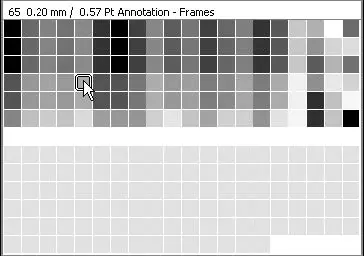
Рис. 3.4. Палитра перьев
Таких кнопок четыре:

Arrowheads – None (Нет маркеров) – линия без маркеров;

Arrowheads – Start (Начать с маркера) – линия начинается с маркера;
Читать дальше
Конец ознакомительного отрывка
Купить книгу